pdf转cad怎么操作
- 时间:2023年07月15日 09:10:07 来源:魔法猪系统重装大师官网 人气:4172
日常工作中,工程师和设计师们的设计图纸一般都是CAD格式,但客户或者甲方给的参考图,一般都使用PDF格式,PDF文件容易打开。设计师想要用CAD查看并修改设计图,需要将PDF格式的文件转为CAD图格式,我们要如何进行操作呢?来看看小编所带来的解决方法吧。
方法一:使用极光PDF软件
1、首先在极光PDF官网下载软件,安装完成后直接打开桌面快捷方式“极光PDF转换器”,双击打开快捷方式后,可以看到转换器操作界面。选择工具栏的【CAD转换】功能,然后再选择【PDF转CAD】。
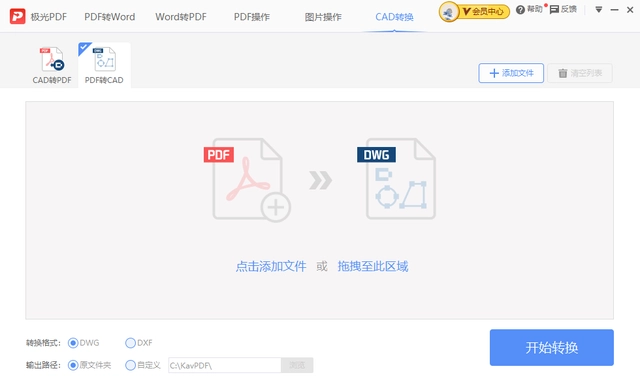
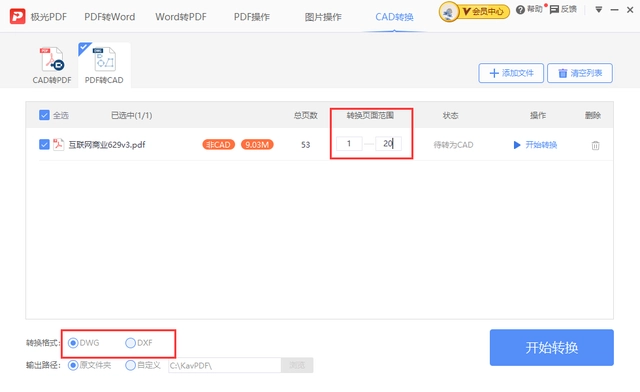
3、文件转换成功后,点击打开对应文件夹就可以看到转换好的文件,设计师们再通过CAD软件打开文件即可继续修改设计了。
方法二:电脑软件【迅捷PDF转换器】
1、双击运行软件。点击菜单栏【CAD转换】,再在功能栏找到【PDF转CAD】。功能确定后,按照虚线处提示添加文件,可以点击添加,也可以直接拖拽填加。
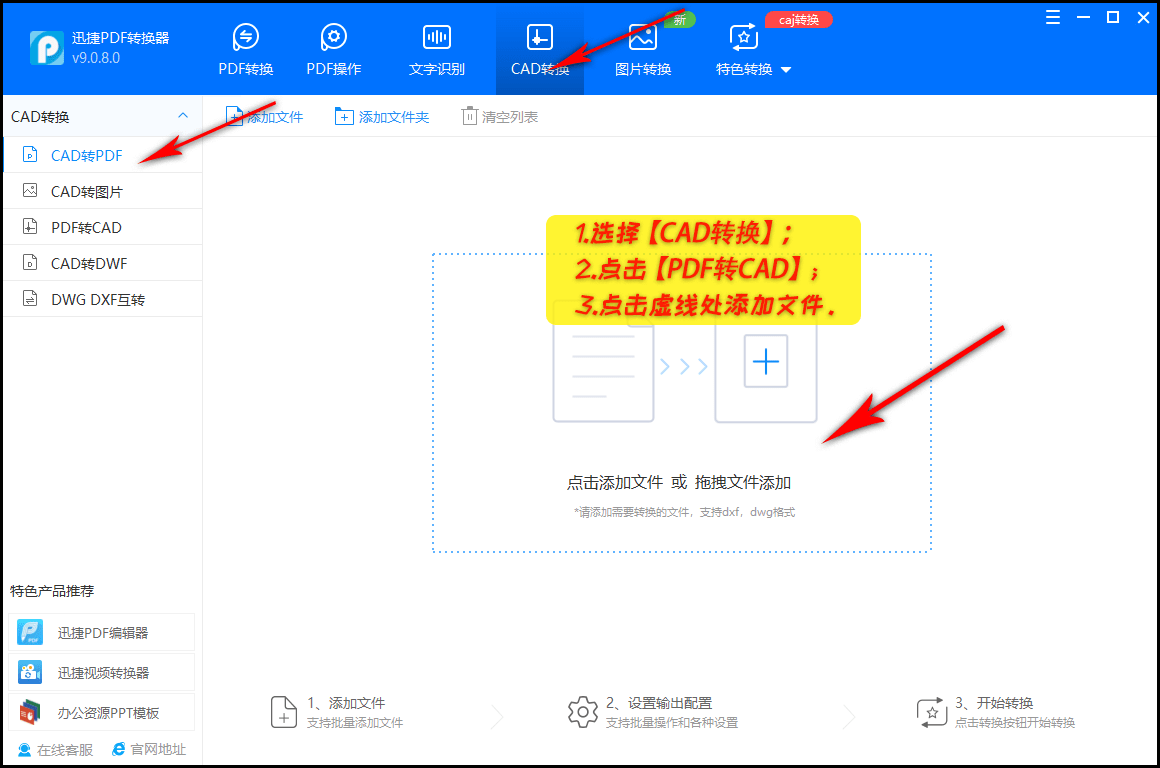
2、添加完文件后,来到操作界面,再次点选中文件。设置输出格式和输出位置。完成设置后点击【开始转换】。
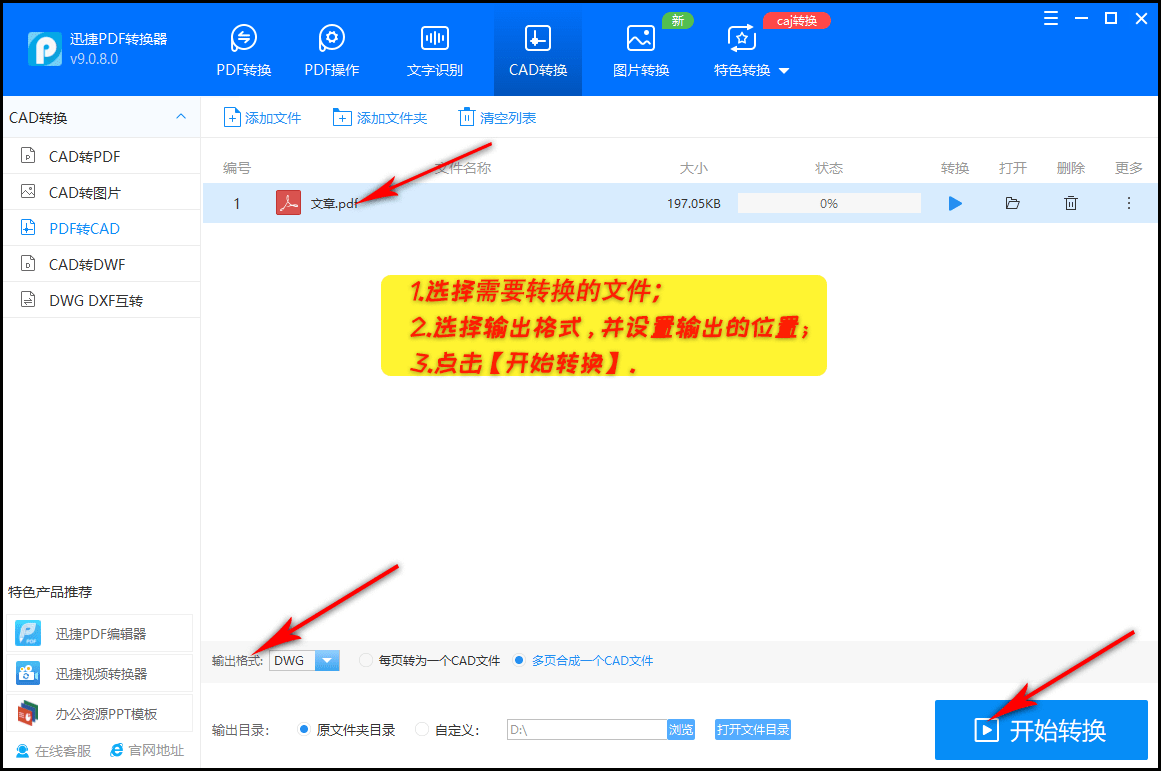
3、转换完成状态栏显示为100%。在弹窗处点击【打开文件】,就可以直接看到转换过后的样子。
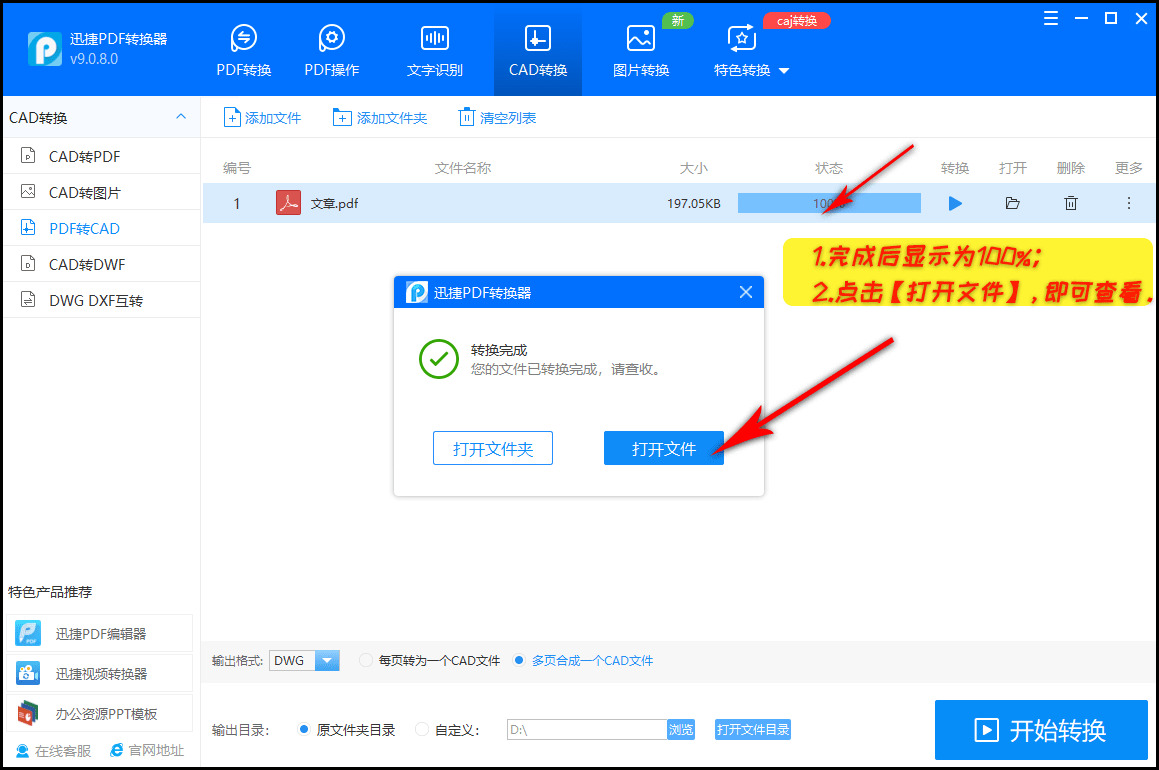
总结:以上2种方法就讲解完毕啦,是不是很简单高效?快快动手操作起来吧。
pdf转cad怎么操作,pdf转cad,pdf转cad的方法











